关键词:jamovi; jamovi数据库管理
数据的合并包括样本的合并和变量的合并,下面演示在jamovi中进行样本合并和变量合并的操作步骤。
一、样本合并
假设“示例数据1.csv”数据库中记录了ID为1-15的15名研究对象的“age (年龄)”、“gender (性别)”、“grade (年级)”、“hight (身高)”和“weight (体重)”五个变量数据,“示例数据2.csv”数据库中记录了ID为16-30的15名研究对象的“age”、“gender”、“grade”、“hight”和“weight”五个变量数据,现需要将两个数据库的数据进行合并。本文案例可从“附件下载”处下载。
- 同时打开“示例数据1.csv”和“示例数据2.csv”。
- 选择数据“示例数据2.csv”,用光标拖拉选择需要合并到“示例数据1”中的样本,本次选择“示例数据2”中ID为20-30号的样本(如果合并整个“示例数据2”,则Ctrl+A全选),鼠标右键选择“复制”(图1)。
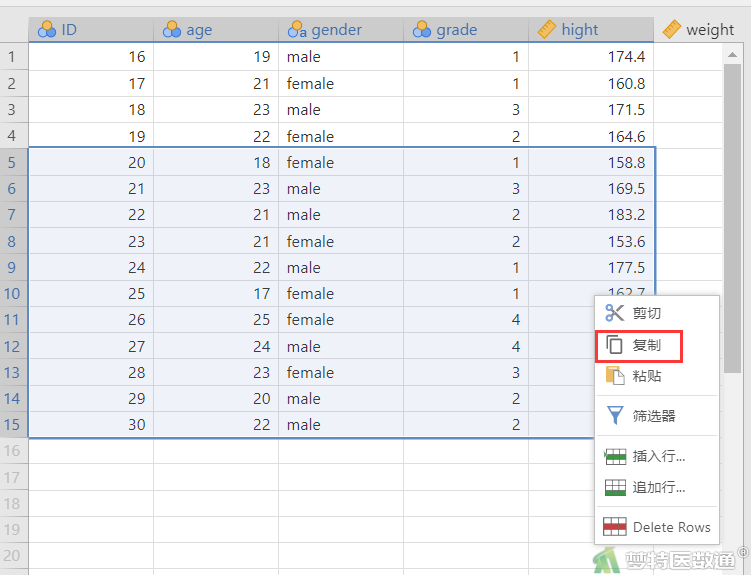
- 选择“示例数据1”,鼠标移到“示例数据1”最后一行的后一行,点击右键选择“粘贴”(图2),即得到合并后的数据库(图3)。
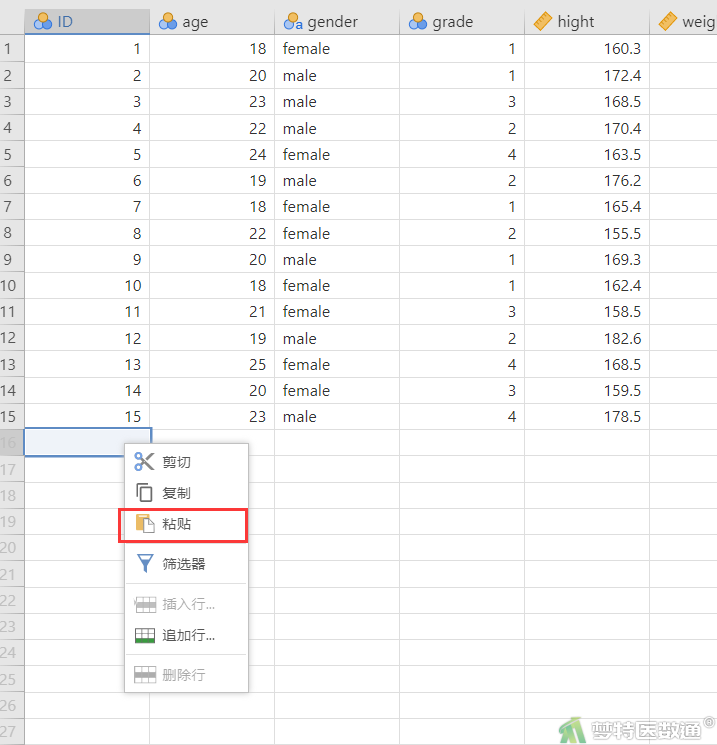
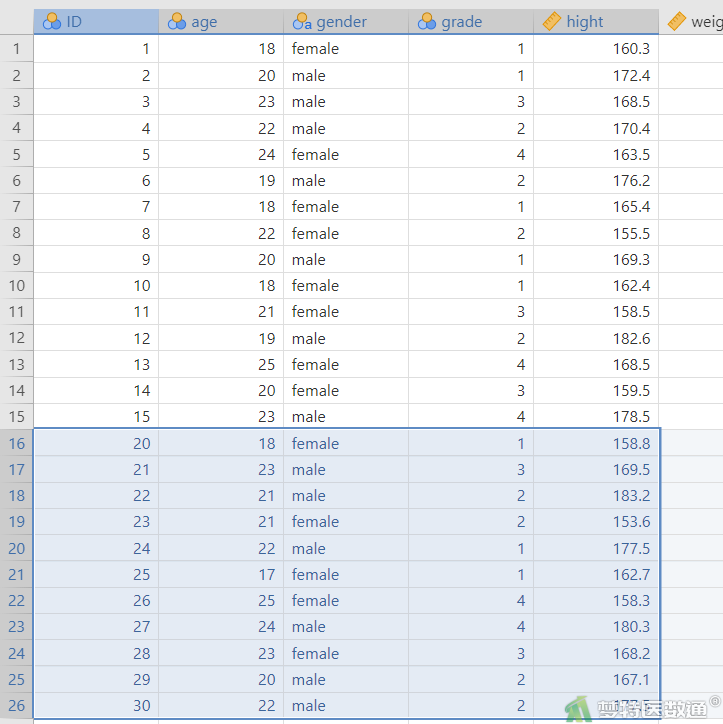
需要注意的是,样本合并之前必须确保合并的两个数据库中变量的顺序完全一致。
二、变量合并
假设“示例数据3.csv”数据库中记录了ID为1-15的15名研究对象的“age”、“gender”和“grade”三个变量数据,“示例数据4.csv”数据库中记录了ID为1-15的15名研究对象的“hight”和“weight”两个变量数据,现需要将两个数据库的数据进行合并。案例可从页面右上角“附件下载”处下载。
- 同时打开“示例数据3.csv”和“示例数据4.csv”。
- 选择数据“示例数据4.csv”,用光标拖拉选择需要合并到“示例数据3”中的变量,本次选择“hight”列和“weight”列(如果合并整个“示例数据4”,则Ctrl+A全选) ,鼠标右键选择“复制”(图4)。
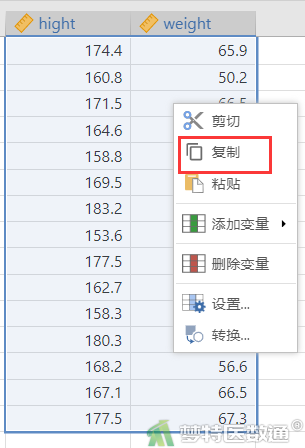
- 选择“示例数据3”,光标移到“示例数据3”最后一列的后一列,点击右键选择“粘贴”(图5),即得到合并后的数据库(图6)。
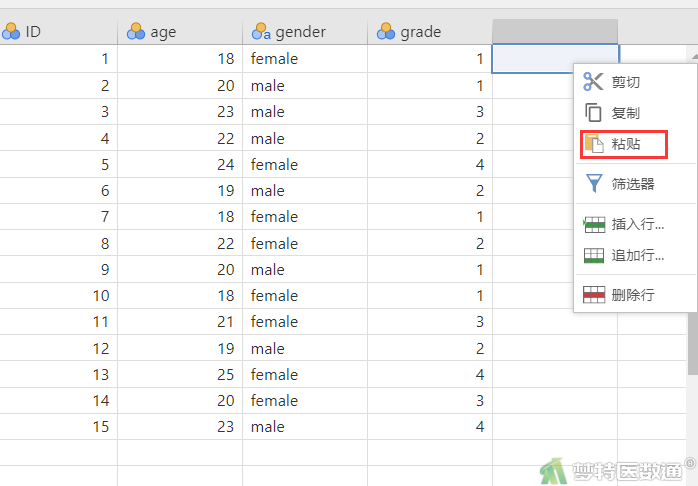
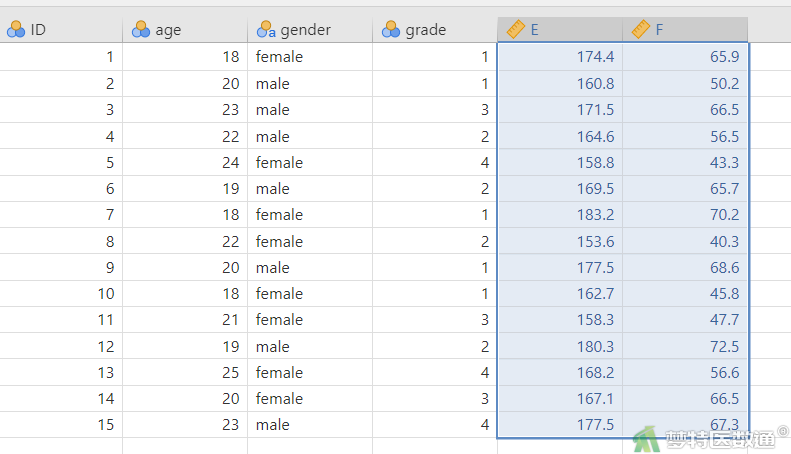
需要注意的是,合并之前必须确保两个数据库中样本例数的ID顺序完全一致。
三、数据筛选
在数据分析过程中,有时只需要选择一部分数据进行分析,选择满足一定条件的样本,比如,选择血红蛋白浓度大于160 g/L的样本人群,选择年龄大于60岁的样本人群。可以利用条件抽取,挑选出或删除符合/不符合一定条件的样本,比如,删除有缺失值的样本。这时就要使用数据筛选功能。以“示例数据3”演示筛选出“gender”中为“male”以及“grade”中为“2”的样本,数据筛选操作步骤:
- 同时打开“示例数据3.csv”文件;选择“数据”—“筛选器” (图7)。
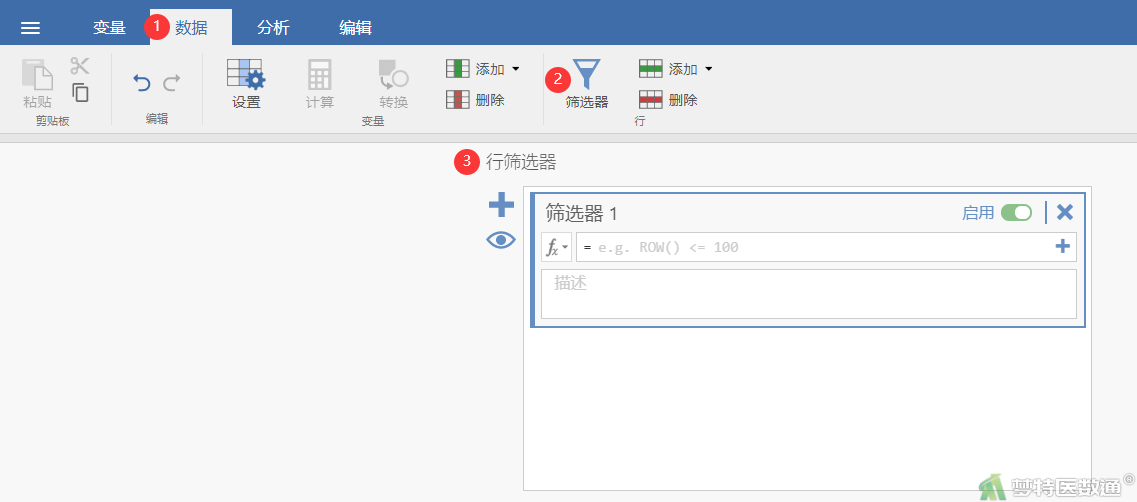
- 在fx后面的输入框输入相应的条件如“gender=="male"”,点击“+”,就会增加一个新的筛选条件输入框,输入“grade=="2"”(图8);结果如图9所示,在“数据”页面新增两列“筛选1”和“筛选2”,“筛选1”表示“gender”的筛选结果,“筛选2”表示“grade”的筛选结果。
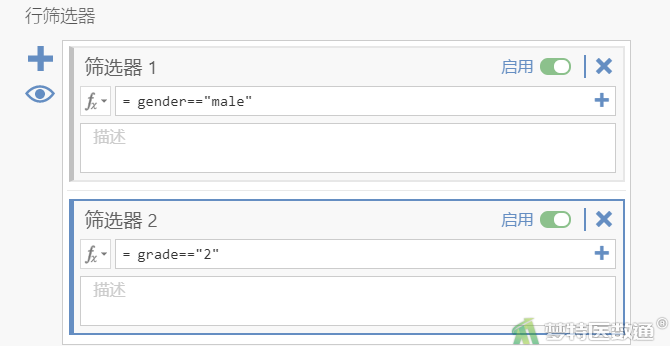
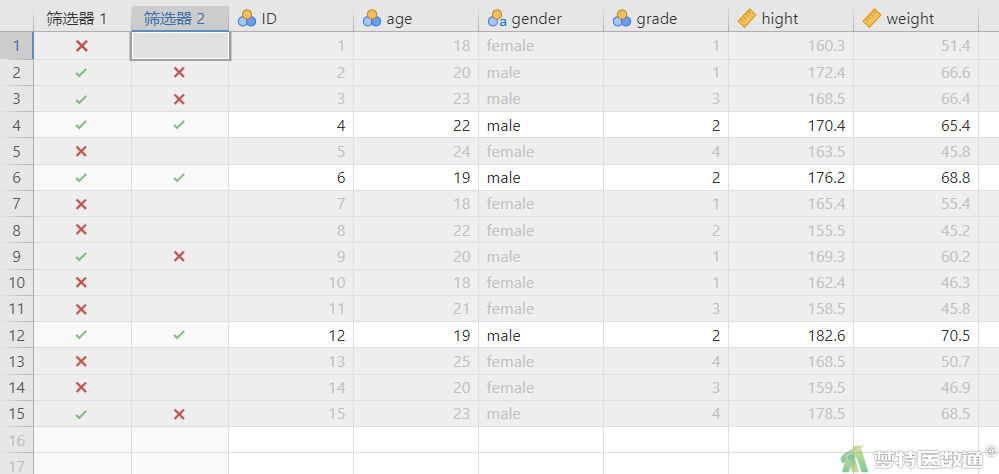
End